Los teléfonos Android están diseñados para mostrar los nombres de las redes Wi-Fi siempre que busque una en una oficina o lugar público. Pero puede ser confuso cuando su teléfono no muestra la red Wi-Fi en su hogar u oficina, mientras que otros dispositivos pueden conectarse fácilmente a la misma red. Si bien eso puede ser una falla temporal, y reiniciar no ayuda, deberá analizar más de cerca el problema.
Usted siempre puede volver a usar datos móviles en su teléfono Android, pero eso supera el propósito de usar un ancho de banda mejor y más rápido de una red Wi-Fi. Además, los datos móviles resultan costosos. Para ayudarlo a resolver el problema, hemos recopilado las mejores soluciones para su teléfono Android que no muestra el nombre de una red Wi-Fi.
1. Reiniciar teléfono Android
Es una buena idea reiniciar su teléfono Android si no lo ha hecho por un tiempo. Deje que se reinicie y luego busque su red Wi-Fi preferida. Estos son los pasos para reiniciar su teléfono Android. Tenga en cuenta que estos pasos son de un teléfono Google Pixel con Android 13 o superior.
Paso 1: Deslice el dedo hacia abajo desde la pantalla de inicio para acceder al panel de notificaciones.
Paso 2: Deslice hacia abajo nuevamente para expandir el menú de alternancia rápida.
Paso 3: Toque el botón de encendido y seleccione Reiniciar.
También puedes presionar los botones de encendido y subir volumen simultáneamente y acceder al menú de encendido.
2. Acérquese al enrutador
¿Está tratando de conectarse a una banda de frecuencia de 2,4 GHz? Puede estar abarrotado y no ofrecerá las velocidades más rápidas de una banda de frecuencia de 5 GHz. Si tiene un enrutador de doble banda, conecte su Android a la banda de frecuencia de 5 GHz y acérquese a su enrutador.
3. Reiniciar enrutador
Es una buena idea reiniciar el enrutador de su oficina o casa e intentar encontrar la red Wi-Fi en su teléfono Android. Puede acceder a la interfaz del enrutador para reiniciar el enrutador y cerrar correctamente todos los servicios. Si no está seguro, puede usar el interruptor de encendido del enrutador para apagarlo y volverlo a encender.
4. Únase a la red Wi-Fi escaneando un código QR
Es confuso cuando su nuevo teléfono Android no puede conectarse a una red Wi-Fi mientras otro teléfono Android está conectado a la red. En lugar de copiar los detalles exactos de la red Wi-Fi de un teléfono Android a otro, puede generar un código QR y escanearlo con su teléfono Android más nuevo para unirse a la red. Así es como se hace.
Paso 1: Abra la aplicación Configuración en otro teléfono Android.
Paso 2: Seleccione’Red y Internet.’
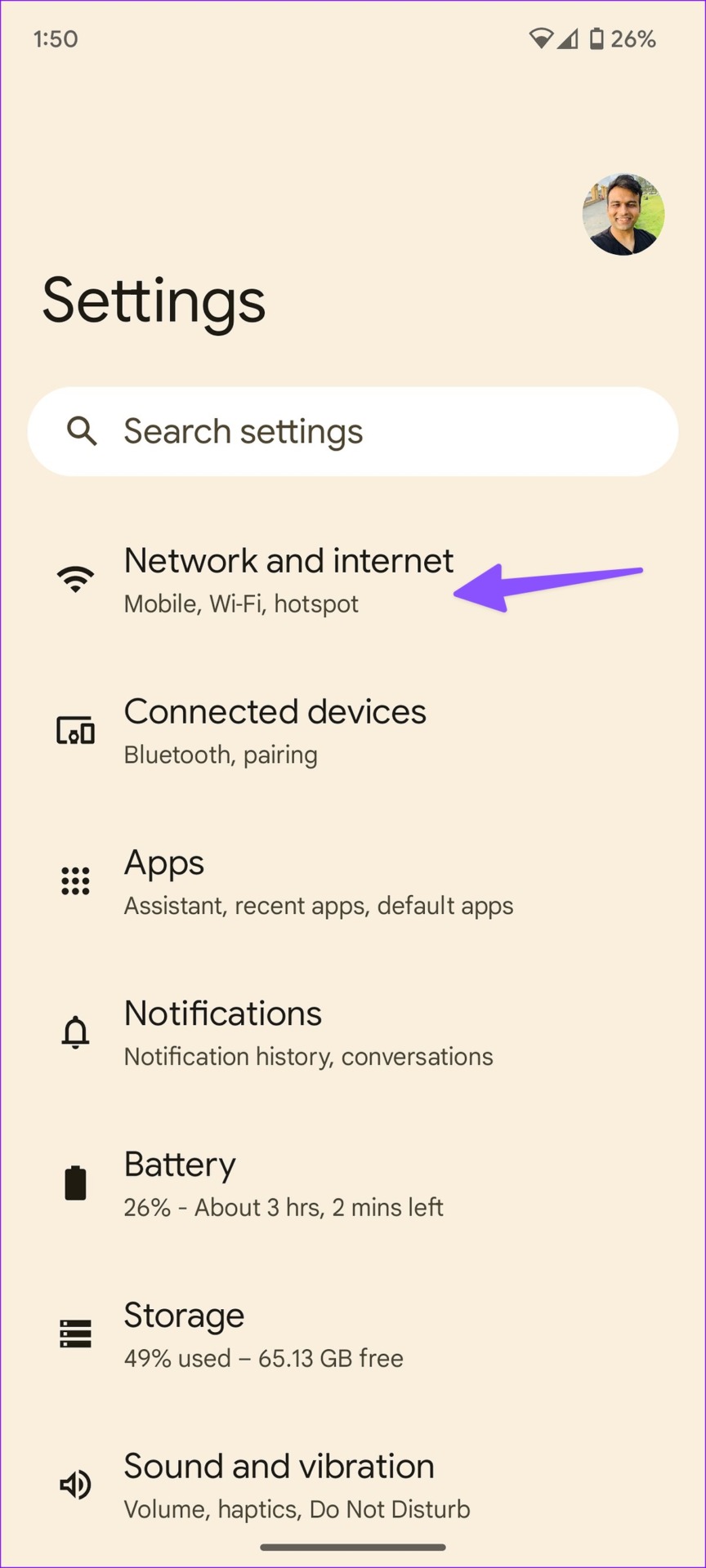
Paso 3: Abra Internet y toque el ícono de Configuración al lado de la red Wi-Fi conectada.
Paso 4: toca Compartir y se crea un código QR en tu teléfono.
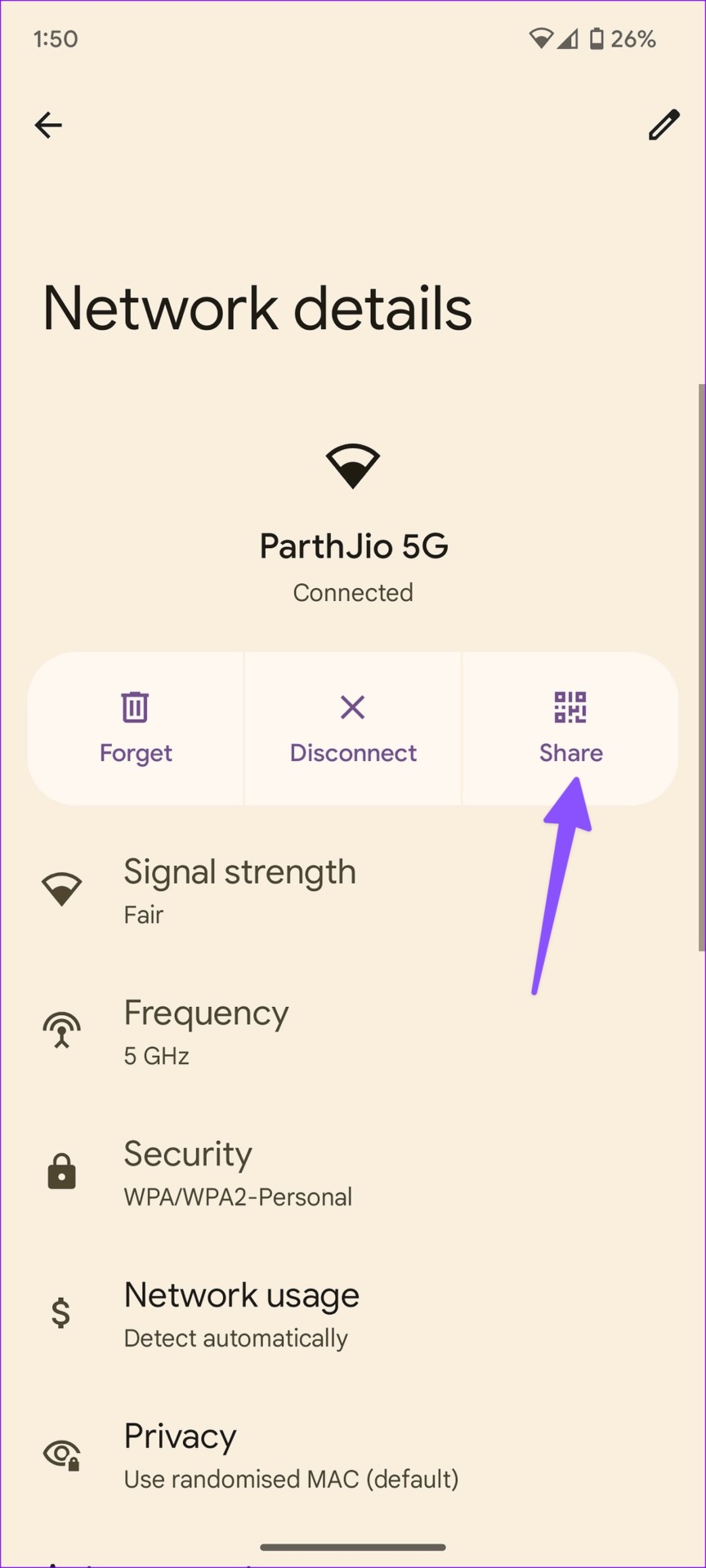
Paso 5: Tome su nuevo teléfono Android y escanee el código QR para unirse a la red.
5. Cambia el nombre de tu red Wi-Fi
Cuando nuestra red Wi-Fi doméstica no aparece en los teléfonos Android, cambiamos el nombre de Wi-Fi de la aplicación del ISP local. Por supuesto, esto puede diferir en función de si su ISP tiene una aplicación dedicada y si hay una función que le permita hacerlo. Usaremos nuestra aplicación ISP en las capturas de pantalla a continuación. Los pasos pueden diferir en su aplicación ISP.
Paso 1: Abra la aplicación ISP en Android.
Paso 2: Seleccione su Wi-Fi y abra la configuración de Wi-Fi.
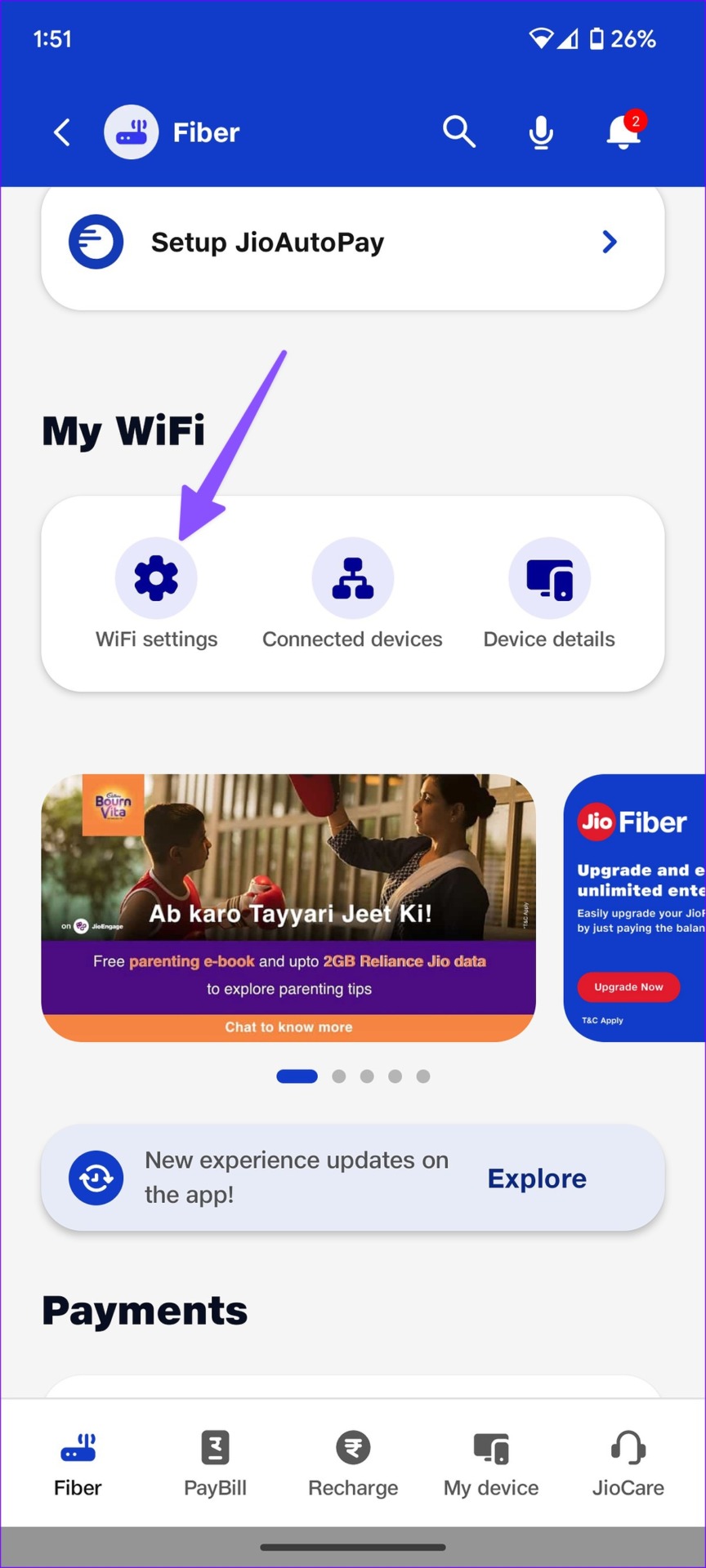
Paso 3: encuentre una opción para editar el nombre.
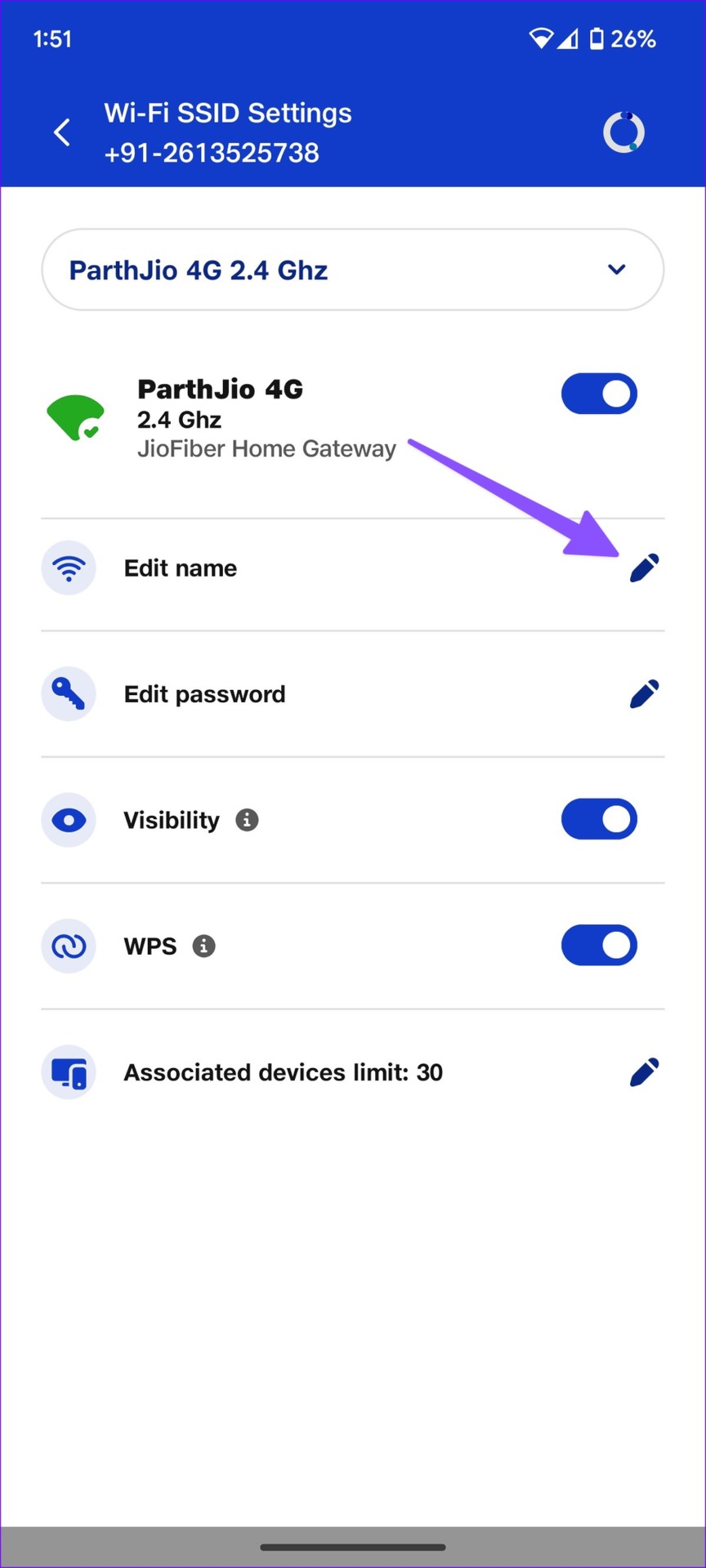
Ingrese el nuevo nombre y reinicie su enrutador. El nuevo nombre de la red Wi-Fi debería aparecer en su teléfono Android. Alternativamente, puede iniciar sesión en la interfaz de su enrutador y cambiar el nombre de Wi-Fi (referido como nombre SSID) desde allí y reiniciar el enrutador.
6. Cambiar la contraseña de Wi-Fi
Si bien la seguridad debe ser su preocupación, una contraseña complicada también puede ser difícil de escribir, ya que la mayoría de las contraseñas modernas requieren una letra mayúscula, un número, un símbolo y al menos ocho caracteres.. Si eso resulta ser un desafío, puede cambiar la contraseña de Wi-Fi. Puede hacerlo desde la interfaz de su enrutador desde su computadora o usar la aplicación ISP (si es compatible).
Paso 1: Abra la configuración de Wi-Fi en la interfaz de su enrutador o su aplicación ISP.
Paso 2: Seleccione su red Wi-Fi.
Paso 3: Toque’Editar contraseña’e ingrese una nueva desde el siguiente menú.
También puede verificar la visibilidad de la red Wi-Fi desde el mismo menú.
7. Desbloquee su teléfono Android de la red
¿Usted o alguien bloqueó el acceso de su teléfono Android a la red Wi-Fi? Eso sucede si la dirección MAC de su Android está bloqueada a nivel de red desde el enrutador para acceder a Internet. Eso significa que el nombre de su red Wi-Fi no aparecerá en Android. Puede desbloquear los dispositivos familiares desde la interfaz de su enrutador o la aplicación ISP. Así es como se hace.
Paso 1: Abra su red Wi-Fi en la interfaz del enrutador o en la aplicación ISP.
Paso 2: Seleccione Dispositivos conectados.
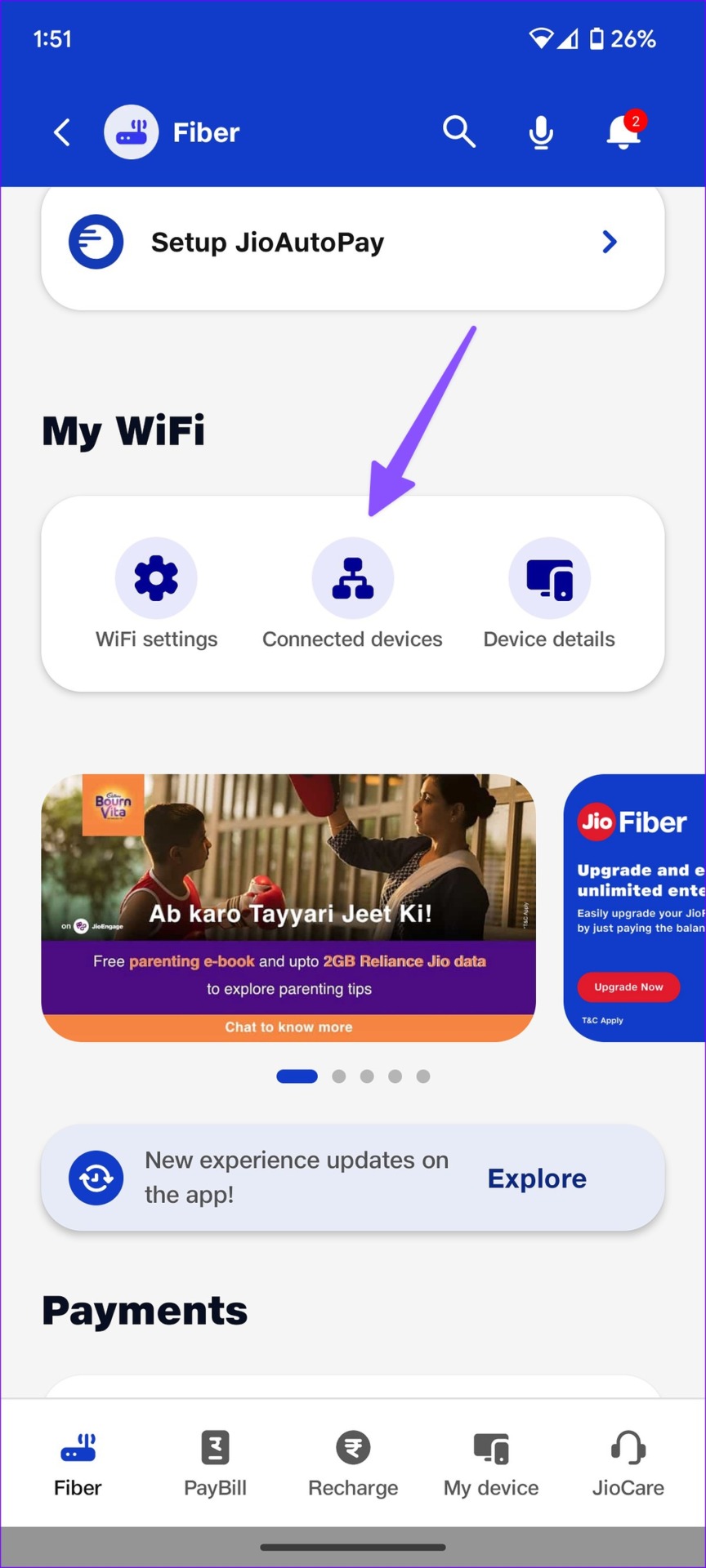
Paso 3: Desplácese hacia abajo para verificar los dispositivos bloqueados. Seleccione su teléfono Android de la lista y presione Desbloquear.
8. Restablecer la configuración de red de Android
Si la red Wi-Fi aún no aparece en su teléfono Android, restablezca la configuración de red. que borrará todos los detalles de la red Wi-Fi guardados en su teléfono. Eso significa que deberá agregar la contraseña y otros detalles nuevamente en su Android.
Paso 1: Abra la aplicación Configuración y desplácese hasta Sistema.
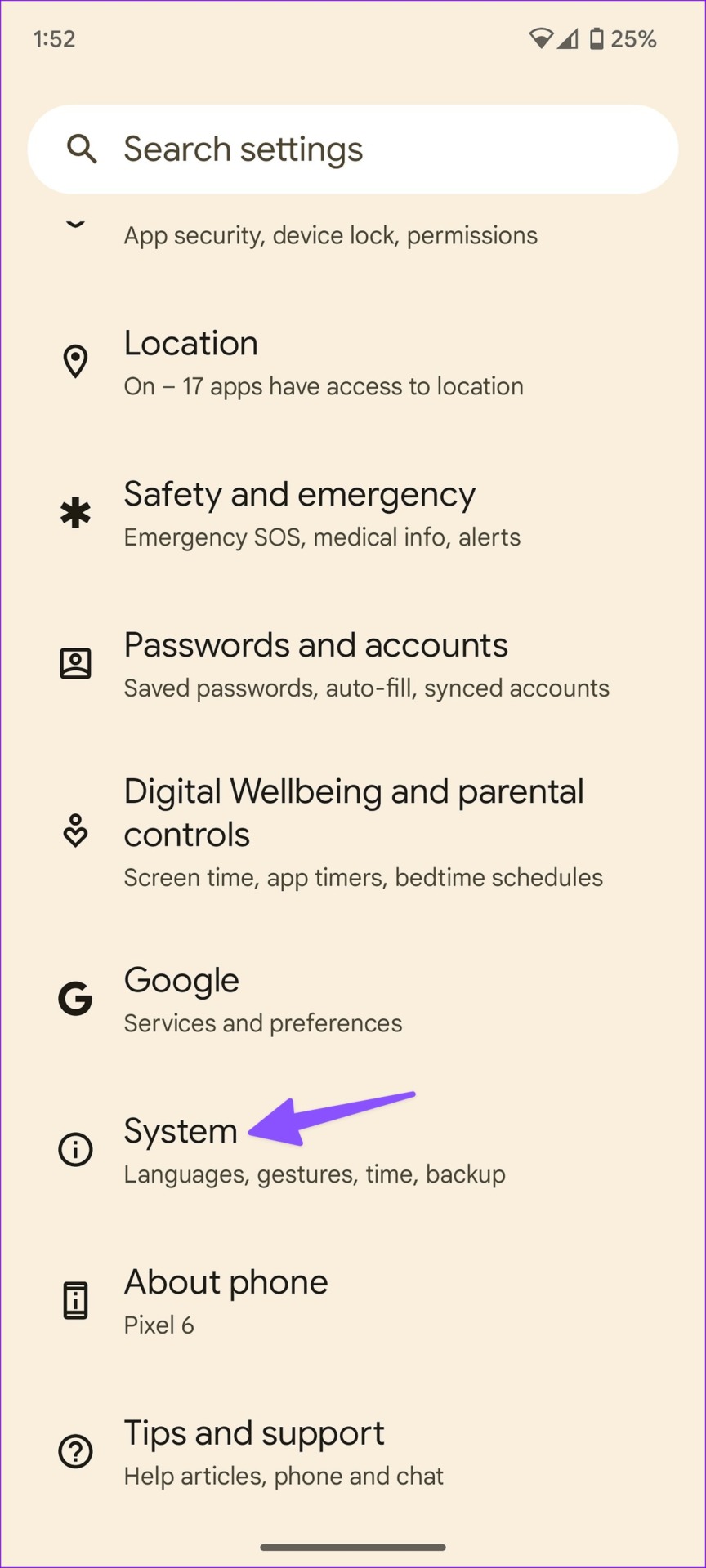
Paso 2: selecciona las opciones de Restablecimiento.
Paso 3: toca’Restablecer Wi-Fi, móvil y Bluetooth’.
Confirme lo mismo desde el siguiente menú.
9. Mantenga activada la pantalla del punto de acceso móvil
¿Está tratando de buscar una red de punto de acceso en su teléfono Android? Deberá mantener activa la pantalla del punto de acceso móvil en su iPhone o Android e intentar encontrar lo mismo en su teléfono Android.
10. Restablecer Internet
Puede actualizar la conexión de red en su teléfono Android e intentar encontrar la red Wi-Fi nuevamente. Esto es lo que debe hacer. Tenga en cuenta que usamos Android 13 (o superior) con un teléfono Pixel para registrar estos pasos. Las opciones del menú pueden aparecer diferentes en su Android.
Paso 1: Inicie la aplicación Configuración y abra el menú Red e Internet.
Paso 2: Seleccione Internet.
Paso 3: Toque el icono de actualización en la esquina superior derecha.
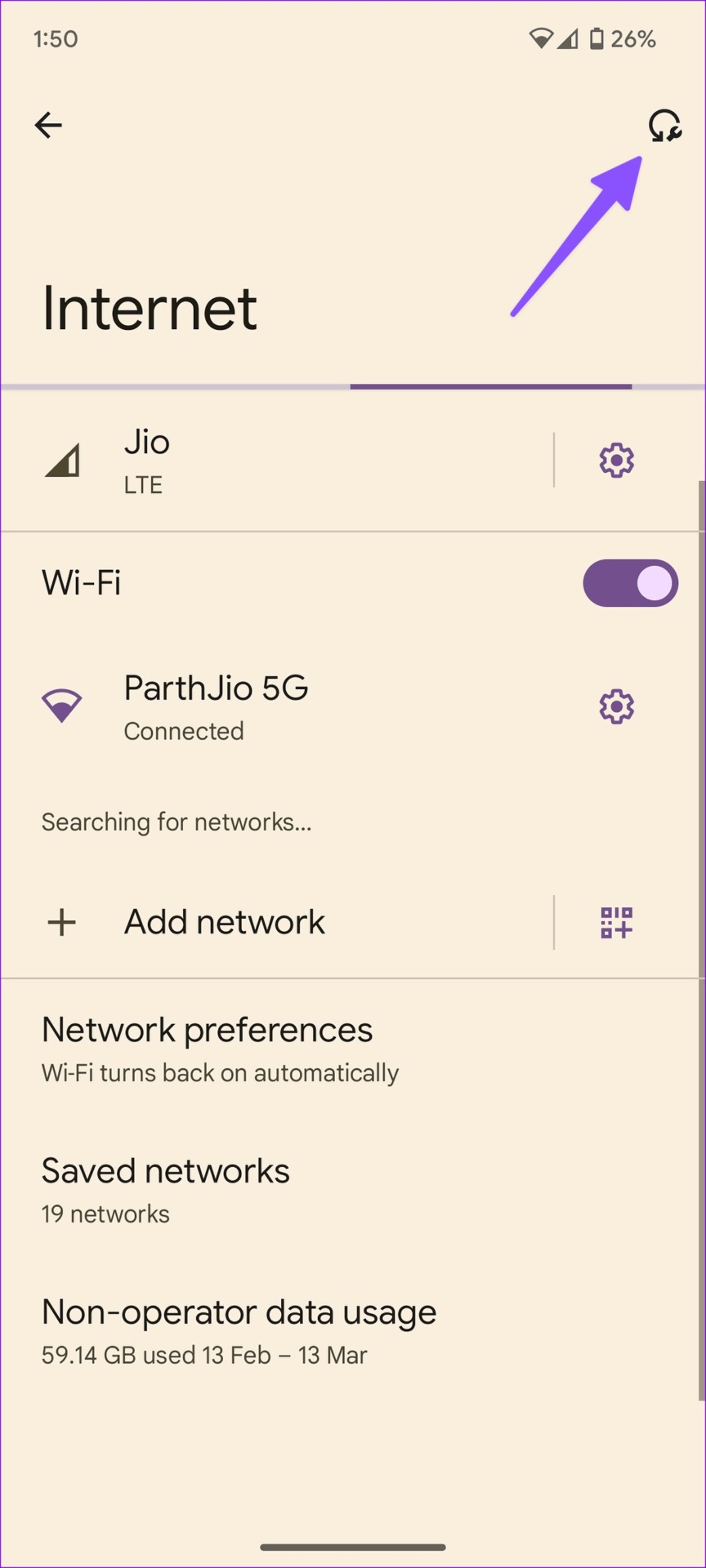
Puede verificar si el nombre de Wi-Fi aparece o no.
11. Actualice el sistema operativo Android
Los OEM (fabricantes de equipos originales) de Android publican regularmente parches de seguridad para corregir errores. Debe descargar e instalar la versión más reciente del software para datos móviles.
Abra la aplicación Configuración y desplácese hacia abajo para tocar Sistema. A continuación, seleccione Actualización del sistema.
Actualice su Android a la última versión e intente encontrar el nombre de la red Wi-Fi.
Disfrute de una conexión Wi-Fi de alta velocidad en Android
Android que no muestra el nombre de la red Wi-Fi puede causar grandes inconvenientes y, a menudo, puede ser desconcertante. Pero puede resolver eso cambiando la contraseña y reiniciando Android o el enrutador. Eso suele funcionar para la mayoría de las personas a menos que haya una razón diferente. ¿Qué truco te funcionó? Comparta sus hallazgos con nosotros en los comentarios a continuación.

